[Typora] 이미지 커스텀 업로드 기능 사용해보기
1. Overview
예전에 PostImageSorting 에서 Typora 이미지 업로드 기능을 알아보았다.
해당 방식은 나의 Local git directory 에 이미지를 삽입하는 방식이다.
혹, 다른 image cloud (like CDN) 서비스에 업로드하고
해당 이미지의 URL을 사용하고 싶을 때는 어떻게 해야 될까?
2. Custom Upload Image
2.1 Preferences
그럴때는 Custom Upload 방식을 취하면 된다.
해당 방식은 공식 메뉴얼 을 참고하면 되며,
트러블 슈팅 란 또한 참고하면 된다.
우선, 다음과 같이 Upload image 및 Custom Command 를 설정한다.
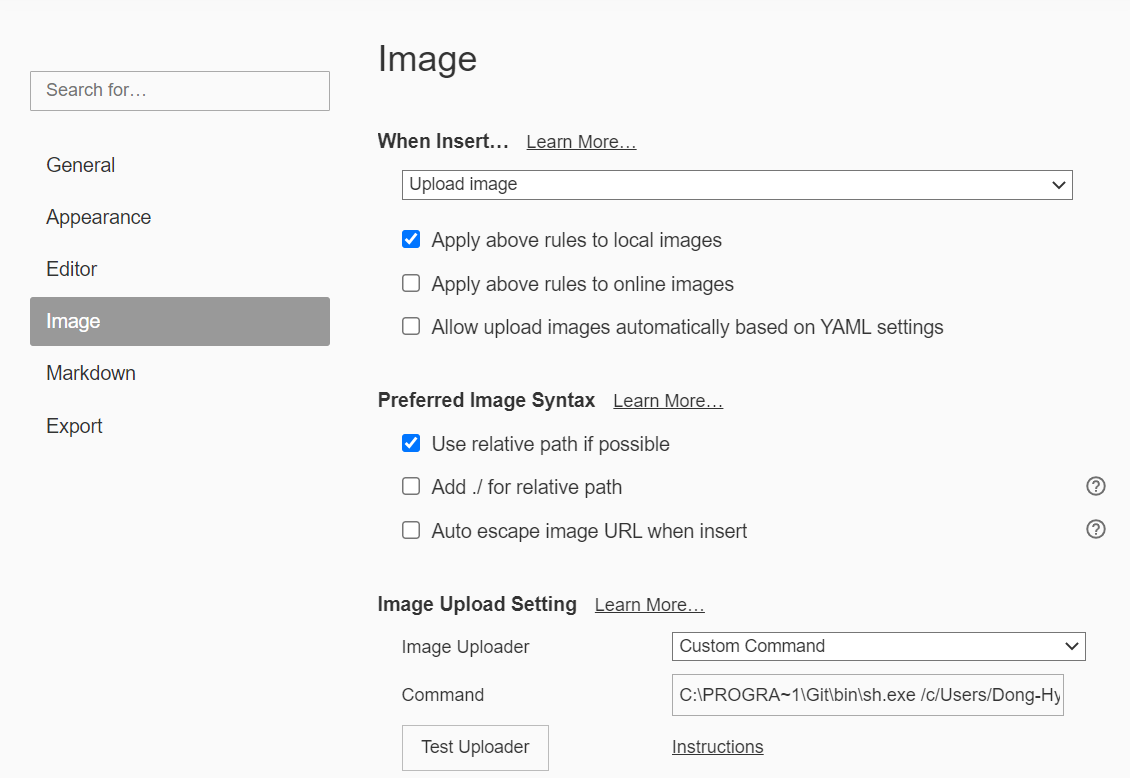
Custom Command는 C:\PROGRA~1\Git\bin\sh.exe /c/Users/Dong-Hyun.KIM/Desktop/GoodMorning/2.-Blog/uploader.sh ${filename} 와 같이 uploader.sh을 설정한다.
뒤에 ${filename}은 Typora에서 현재 Markdown 의 Filename을 매개변수로 넘겨준다.
저장하지 않은 Untitled md 일 경우, 빈 값이 전송되므로 유의해야 한다.
2.2 uploader.sh
1
2
3
4
5
6
7
8
9
10
11
12
13
14
15
16
17
18
19
20
21
22
23
24
25
26
27
28
29
30
31
32
33
34
35
36
37
38
39
40
41
42
43
44
45
46
47
48
49
50
51
52
53
#!/usr/bin/bash
BASEDIR=$(dirname "$0")
. ${BASEDIR}/env.sh
MSG_SUC='Upload Success:'
MSG_FAI='Upload Failed:'
ASSET_HOME=${HOME}/${GIT}/assets/posts/images
# Extract markdown filename without DATE Format and Extension
MD_REGEX_DATE='^[0-9]\{4\}-[0-9]\{2\}-[0-9]\{2\}-'
MD_REGEX_EXTENSION='\.[mMdD]\{2\}$'
MD_FILENAME=$1
MD_FILENAME=$(echo ${MD_FILENAME} | sed -e "s|${MD_REGEX_DATE}||g")
MD_FILENAME=$(echo ${MD_FILENAME} | sed -e "s|${MD_REGEX_EXTENSION}||g")
# Change image filename
IMG_REGEX_EXTENSION='^.*\.'
IMG_FILENAME=$2
IMG_EXTENSION=$(echo ${IMG_FILENAME} | sed -e "s|${IMG_REGEX_EXTENSION}||g")
IMG_FILENAME=${MD_FILENAME}-$(date +%Y%m%d_%H%M%S).${IMG_EXTENSION}
if [ ! $# -eq 2 ]
then
echo ${MSG_FAI}
echo "argument should equal to TWO"
exit;
fi
# mkdir
/usr/bin/mkdir -p ${ASSET_HOME}/${MD_FILENAME}
if [ ! $? -eq 0 ]
then
echo ${MSG_FAI}
echo "failed mkdir"
exit;
fi
# move
/usr/bin/mv $2 ${ASSET_HOME}/${MD_FILENAME}/${IMG_FILENAME}
if [ ! $? -eq 0 ]
then
echo ${MSG_FAI}
echo "failed move"
exit;
fi
echo ${MSG_SUC}
#echo "file:///../assets/posts/images/${MD_FILENAME}/${IMG_FILENAME}"
#echo 'https://dhkim900331.github.io/assets/posts/images/${MD_FILENAME}/${IMG_FILENAME}'
나는 Post (.md) 파일 안에 YAML Front Matter section 에 date 를 설정하였다.
기본적으로는, File name의 date가 설정되어 있어야 하겠지만
너무 URL이 지저분해지는 경향이 있어 변경하였다.
그대신 Filename에는 반드시 (내가알기로는) date format string이 있어야 하는거 같아
0000-00-01-File.md 와 같은 형식으로 관리하고 있다.
그러다보니 아래 코드 조각으로 위 파일 형식에서 Prefix date와 Postfix extension을 제거한다.
1
2
3
4
5
6
# Extract markdown filename without DATE Format and Extension
MD_REGEX_DATE='^[0-9]\{4\}-[0-9]\{2\}-[0-9]\{2\}-'
MD_REGEX_EXTENSION='\.[mMdD]\{2\}$'
MD_FILENAME=$1
MD_FILENAME=$(echo ${MD_FILENAME} | sed -e "s|${MD_REGEX_DATE}||g")
MD_FILENAME=$(echo ${MD_FILENAME} | sed -e "s|${MD_REGEX_EXTENSION}||g")
$1은 말머리에서 언급한, Typoar가 현재 수정중인 MD 파일명을 매개변수로 넘겨주는 것이다.
Typora 에디터 내에서 Ctrl+V 로 붙여넣기하는 이미지는, 임시 디렉토리(Windows)에 저장이 된다.
해당 이미지의 경로를 매개변수($2)로 받게 된다.
이미지의 파일명과 확장자를 변수로 분리한다.
1
2
3
4
5
# Change image filename
IMG_REGEX_EXTENSION='^.*\.'
IMG_FILENAME=$2
IMG_EXTENSION=$(echo ${IMG_FILENAME} | sed -e "s|${IMG_REGEX_EXTENSION}||g")
IMG_FILENAME=${MD_FILENAME}-$(date +%Y%m%d_%H%M%S).${IMG_EXTENSION}
MD 파일명으로 이미지를 저장할 디렉토리를 생성하고,
이미지를 해당 디렉토리에 저장한다.
1
2
3
4
5
6
7
8
9
10
11
12
13
14
15
16
17
# mkdir
/usr/bin/mkdir -p ${ASSET_HOME}/${MD_FILENAME}
if [ ! $? -eq 0 ]
then
echo ${MSG_FAI}
echo "failed mkdir"
exit;
fi
# move
/usr/bin/mv $2 ${ASSET_HOME}/${MD_FILENAME}/${IMG_FILENAME}
if [ ! $? -eq 0 ]
then
echo ${MSG_FAI}
echo "failed move"
exit;
fi
가자 중요한 부분으로,
Typora는 return 값의 마지막 N 줄을 읽어들인다.
Ctrl+V 붙여넣기로 한번에 N 개의 이미지를 삽입하면, 그만큼 N줄을 읽어간다.
여기 스크립트는 1개 이미지만 대상으로 짜여져 있기 때문에, > 1 은 Error 발생한다.
return 값의 형식으로는 file:// 또는 http(s):// 에 해당되는 Protocol만 인식한다.
나머지는 Error가 뜬다…
file:// 부분을 사용하고자 해당 스크립트를 쓰는 경우는 없을 것이고,
img cloud 에 업로드한 후 uri 를 받아온 다음에 활용하기 좋을 것이다.
1
2
3
echo ${MSG_SUC}
#echo "file:///../assets/posts/images/${MD_FILENAME}/${IMG_FILENAME}"
#echo 'https://dhkim900331.github.io/assets/posts/images/${MD_FILENAME}/${IMG_FILENAME}'